Mkchromecast, envia contenido a tu Chromecast desde tu PC de forma sencilla
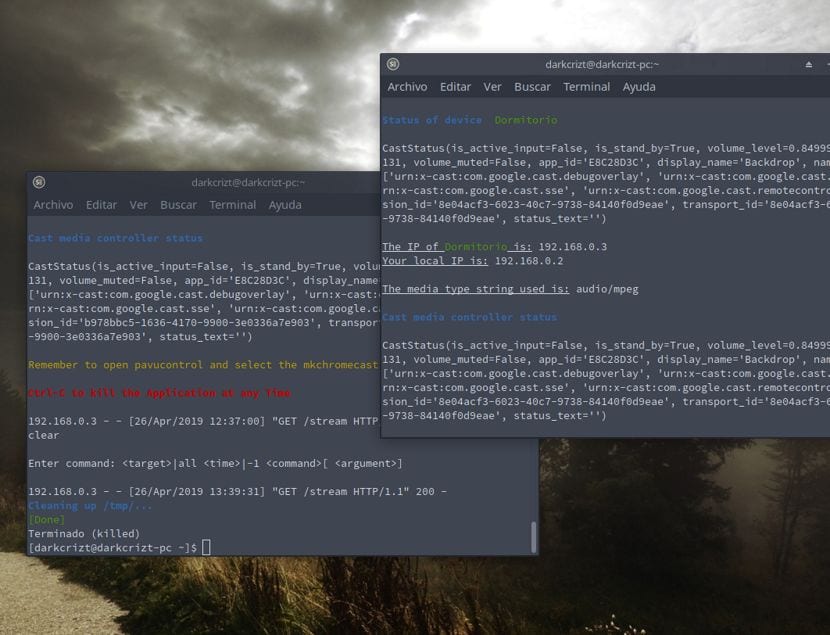
Si eres usuario de un dispositivo Chromecast y aun guardas y reproduces tus archivos multimedia desde tu ordenador a tu Chromecast puede que este articulo te interese.
Y más aún si desde las ultimas versiones de VLC este ya no reconoce tu dispositivo en tu red. Es por ello que el día de hoy hablaremos sobre una excelente alternativa llamada Mkchromecast.
Antes que nada les daremos una pequeña presentación de Mkchromecast que en la pagina web su desarrollador nos dice que está escrito en Python3 y se puede transmitir a través de node.js, parec( Linux ) ffmpeg o avconv.
Mkchromecast es capaz de usar formatos de audio con y sin pérdida siempre que ffmpeg, avconv( Linux ) o parec (Linux) estén instalados.
También es compatible con la reproducción en grupo de varias habitaciones y con una resolución de audio de 24 bits / 96 kHz.
Además, un menú de la bandeja del sistema está disponible.
De forma predeterminada, Mkchromecast transmite con node.js(o parecen Linux ) junto con mp3el formato de codificación de audio a una frecuencia de muestreo 44100Hzy una tasa de bits promedio de 192k.
Ya entendiendo un poco sobre Mkchromecast, les debo decir que esta herramienta es CLI por lo que no cuenta con una interfaz grafica y que todo su uso se realiza desde la linea de comandos.
La verdad es que su uso es sencillo y realmente no hace falta una GUI (aun que habra quienes prefieran una).
Una de las cosas interesantes de Mkchromecast es el poder enviar tu contenido a tu dispositivo que este conectado a la misma red de forma casi inmediata, que a diferencia de otros servicios con el mismo propósito la mayoría de ellos requieren de una recodificacion del contenido compatible para la reproducción en Chromecast.
Ya que por ejemplo en mi caso desde las ultimas versiones de VLC, este ya no detecta mi Chromecast por lo que tuve que recurrir a otras herramientas de las cuales algunos son media centers o terminaban por perdirme la recodificacion del archivo.
Hasta que recordé a Mkchromecast y soluciono mis problemas.
Instalación de Mkchromecast
Para realizar la instalación de esta aplicación basta con tener python y pip instalado en nuestro sistema o para los usuarios de Ubuntu, Debian y derivados de estos, solo tienen que instalar la aplicación desde sus repositorios.
La instalación en estos la pueden hacer abriendo una terminal (Ctrl + Alt + T) y ejecutar en ella el siguiente comando:
sudo apt install mkchromecast
En caso de que el paquete no se encuentre, tendrán que descargar el paquete deb para su instalación local
wget https://github.com/muammar/mkchromecast/releases/download/0.3.8.1/mkchromecast_0.3.8.1-1_all.deb
Y este lo podremos instalar ejecutando el siguiente comando:
sudo apt -f install ./mkchromecast_0.3.8.1-1_all.deb
Para el caso de los usuarios de Arch Linux, Manjaro, Antergos o cualquier otra distribución basada en Arch Linux podremos realizar la instalación desde los repositorios de AUR.
Solo debes contar con el repositorio activado y un asistente de AUR instalado. Si no cuentas con ello puedes consultar la siguiente publicación.
En una terminal solo tendremos que ejecutar el siguiente comando:
yay -S mkchromecast
Finalmente para el resto de las distribuciones de Linux que cuenten con Python y pip instalado. Para relalizar la instalacion de este.
En una terminal tecleamos:
git clone https://github.com/muammar/mkchromecast.git
Nos dirigimos a la carpeta y procedemos a ejecutar pip install con el archivo requirements.txt que contiene todas las dependencias necesarias para que la herramienta funcione adecuadamente:
cd mkchromecast pip install -r requirements.txt
O en caso de tener problemas, optamos por ejecutar con sudo:
sudo pip install -r requirements.txt
Y listo con ello ya tenemos instalada esta herramienta.
Uso básico
Ahora para comenzar a utilizar mkchromecast, desde la terminal vamos a enviar nuestro contenido a nuestro dispositivo que como mencione antes debe estar conectado a la misma red (de preferencia).
Para transmitir contenido a nuestro chromecast, basta con llamar la herramienta e indicar el tipo de contenido a reproducir, ya sea un vídeo, música o algún video de youtube (require de youtube-dl para ello).
En el caso de la transmision de vídeo, basta con ejecutar el comando:
mkchromecast --video -i "ruta-al-archivo"
Si desean conocer más al respecto pueden consultar el siguiente enlace.
El artículo Mkchromecast, envia contenido a tu Chromecast desde tu PC de forma sencilla ha sido originalmente publicado en Linux Adictos.
